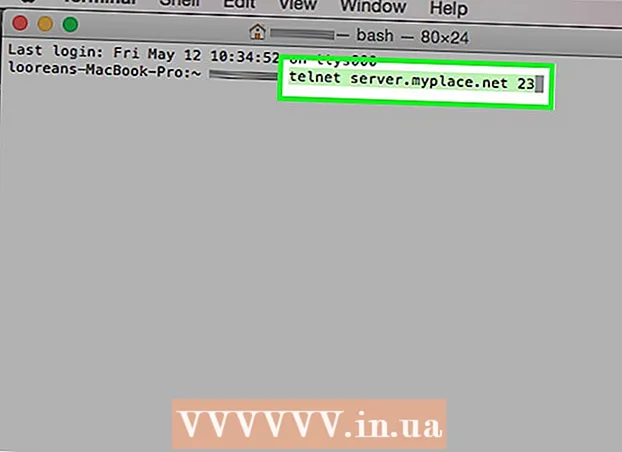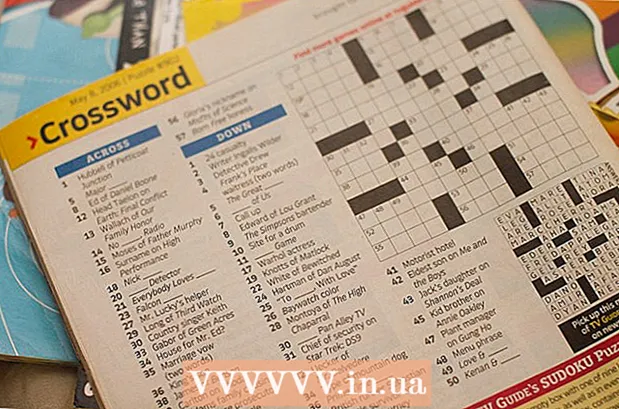Συγγραφέας:
Judy Howell
Ημερομηνία Δημιουργίας:
25 Ιούλιος 2021
Ημερομηνία Ενημέρωσης:
1 Ιούλιος 2024

Περιεχόμενο
- Για να πας
- Μέθοδος 1 από 5: Πληκτρολογήστε τόνους σε υπολογιστή
- Μέθοδος 2 από 5: Μάθετε Altcodes (ASCII Codes) για Windows
- Μέθοδος 3 από 5: Πληκτρολογήστε τόνους σε Mac
- Μέθοδος 4 από 5: Αντιγραφή και επικόλληση τόνων
- Μέθοδος 5 από 5: Προσαρμόστε τις ρυθμίσεις πληκτρολογίου
- Συμβουλές
Είτε πληκτρολογείτε σε ξένη γλώσσα είτε προσθέτετε τόνους σε ολλανδικές λέξεις, το να γνωρίζετε πώς να προσθέτετε τόνους ή σημεία στίξης θα σας βοηθήσει να πληκτρολογήσετε σημαντικά πιο γρήγορα. Υπάρχουν αρκετοί τρόποι με τους οποίους μπορείτε να πληκτρολογήσετε τονισμένα γράμματα, ανάλογα με το πρόγραμμα που χρησιμοποιείτε. Σε αυτό το άρθρο μπορείτε να βρείτε μερικούς από τους πιο συχνά χρησιμοποιούμενους τρόπους. Αυτό το άρθρο προϋποθέτει ότι εργάζεστε με αγγλικό πληκτρολόγιο.
Για να πας
Μέθοδος 1 από 5: Πληκτρολογήστε τόνους σε υπολογιστή
 Δοκιμάστε τις συντομεύσεις πληκτρολογίου. Οι συντομεύσεις πληκτρολογίου μπορούν να χρησιμοποιηθούν στους περισσότερους νέους υπολογιστές με το Microsoft Word. Συχνά είναι πιο γρήγορο και πιο εύκολο να θυμάστε τις συντομεύσεις πληκτρολογίου από τη χρήση κωδικών ASCII για την πληκτρολόγηση τόνων.
Δοκιμάστε τις συντομεύσεις πληκτρολογίου. Οι συντομεύσεις πληκτρολογίου μπορούν να χρησιμοποιηθούν στους περισσότερους νέους υπολογιστές με το Microsoft Word. Συχνά είναι πιο γρήγορο και πιο εύκολο να θυμάστε τις συντομεύσεις πληκτρολογίου από τη χρήση κωδικών ASCII για την πληκτρολόγηση τόνων.  Πατήστε Control και ", και στη συνέχεια πληκτρολογήστε το γράμμα για να προσθέσετε μια σοβαρή προφορά. Κρατήστε πατημένο το πλήκτρο ελέγχου και, στη συνέχεια, πατήστε το πλήκτρο έμφασης στην επάνω αριστερή γωνία του πληκτρολογίου, δίπλα στον αριθμό 1. Αφήστε τα πλήκτρα και, στη συνέχεια, πληκτρολογήστε το γράμμα στο οποίο θέλετε να προσθέσετε την έμφαση.
Πατήστε Control και ", και στη συνέχεια πληκτρολογήστε το γράμμα για να προσθέσετε μια σοβαρή προφορά. Κρατήστε πατημένο το πλήκτρο ελέγχου και, στη συνέχεια, πατήστε το πλήκτρο έμφασης στην επάνω αριστερή γωνία του πληκτρολογίου, δίπλα στον αριθμό 1. Αφήστε τα πλήκτρα και, στη συνέχεια, πληκτρολογήστε το γράμμα στο οποίο θέλετε να προσθέσετε την έμφαση. - Το πλήκτρο έμφασης είναι συνήθως το ίδιο πλήκτρο με αυτό με το ~. Δεν είναι το κλειδί με την απόστροφο.
 Πατήστε Control και ", στη συνέχεια το γράμμα για να προσθέσετε μια οξεία προφορά. Κρατήστε πατημένο το πλήκτρο ελέγχου και, στη συνέχεια, πατήστε το πλήκτρο με την απόστροφο. Μπορείτε να βρείτε αυτό το κλειδί δίπλα στο πλήκτρο Enter. Αφήστε τα πλήκτρα και, στη συνέχεια, πληκτρολογήστε το γράμμα στο οποίο θέλετε να προσθέσετε την προφορά.
Πατήστε Control και ", στη συνέχεια το γράμμα για να προσθέσετε μια οξεία προφορά. Κρατήστε πατημένο το πλήκτρο ελέγχου και, στη συνέχεια, πατήστε το πλήκτρο με την απόστροφο. Μπορείτε να βρείτε αυτό το κλειδί δίπλα στο πλήκτρο Enter. Αφήστε τα πλήκτρα και, στη συνέχεια, πληκτρολογήστε το γράμμα στο οποίο θέλετε να προσθέσετε την προφορά.  Πατήστε Control, Shift και μετά 6 για να προσθέσετε μια έμφαση. Κρατήστε πατημένο το πλήκτρο Control και Shift και, στη συνέχεια, πατήστε το πλήκτρο αριθ. 6. Απελευθερώστε τα πλήκτρα και, στη συνέχεια, πληκτρολογήστε το γράμμα στο οποίο θέλετε να προσθέσετε την έμφαση. Χρησιμοποιείτε το τεστ με τον αριθμό 6 λόγω του σημείου στίξης ^ που είναι πάνω από τον αριθμό.
Πατήστε Control, Shift και μετά 6 για να προσθέσετε μια έμφαση. Κρατήστε πατημένο το πλήκτρο Control και Shift και, στη συνέχεια, πατήστε το πλήκτρο αριθ. 6. Απελευθερώστε τα πλήκτρα και, στη συνέχεια, πληκτρολογήστε το γράμμα στο οποίο θέλετε να προσθέσετε την έμφαση. Χρησιμοποιείτε το τεστ με τον αριθμό 6 λόγω του σημείου στίξης ^ που είναι πάνω από τον αριθμό.  Πατήστε Shift, Control και ~ και μετά το γράμμα για να προσθέσετε μια περιστροφή. Το κλειδί με το tilde είναι το ίδιο κλειδί που χρησιμοποιείτε για να δημιουργήσετε μια σοβαρή προφορά. Μην ξεχάσετε να κρατήσετε πατημένο το πλήκτρο Shift, διαφορετικά θα πληκτρολογήσετε μια σοβαρή προφορά αντί για μια περιστροφή. Αφήστε τα πλήκτρα και, στη συνέχεια, πληκτρολογήστε το γράμμα στο οποίο θέλετε να προσθέσετε την προφορά.
Πατήστε Shift, Control και ~ και μετά το γράμμα για να προσθέσετε μια περιστροφή. Το κλειδί με το tilde είναι το ίδιο κλειδί που χρησιμοποιείτε για να δημιουργήσετε μια σοβαρή προφορά. Μην ξεχάσετε να κρατήσετε πατημένο το πλήκτρο Shift, διαφορετικά θα πληκτρολογήσετε μια σοβαρή προφορά αντί για μια περιστροφή. Αφήστε τα πλήκτρα και, στη συνέχεια, πληκτρολογήστε το γράμμα στο οποίο θέλετε να προσθέσετε την προφορά.  Πατήστε Shift, Control και:τότε το γράμμα για να προσθέσετε ένα umlaut. Μπορείτε να βρείτε το κλειδί με το άνω και κάτω τελείωμα δίπλα στο πλήκτρο απόστροφων. Βεβαιωθείτε ότι έχετε κρατήσει πατημένο το πλήκτρο Shift για να επιλέξετε το άνω και κάτω τελεία αντί για το ερωτηματικό. Αφήστε τα πλήκτρα και, στη συνέχεια, πληκτρολογήστε το γράμμα στο οποίο θέλετε να προσθέσετε την προφορά.
Πατήστε Shift, Control και:τότε το γράμμα για να προσθέσετε ένα umlaut. Μπορείτε να βρείτε το κλειδί με το άνω και κάτω τελείωμα δίπλα στο πλήκτρο απόστροφων. Βεβαιωθείτε ότι έχετε κρατήσει πατημένο το πλήκτρο Shift για να επιλέξετε το άνω και κάτω τελεία αντί για το ερωτηματικό. Αφήστε τα πλήκτρα και, στη συνέχεια, πληκτρολογήστε το γράμμα στο οποίο θέλετε να προσθέσετε την προφορά.  Προσθέστε τόνους με κεφαλαία γράμματα με τον ίδιο τρόπο. Αυτή τη φορά, ωστόσο, πατήστε το πλήκτρο Shift αμέσως μετά το πάτημα του πλήκτρου Control και του πλήκτρου έμφασης. Στη συνέχεια, πληκτρολογήστε το γράμμα. Αυτό θα κεφαλαιοποιηθεί αυτόματα.
Προσθέστε τόνους με κεφαλαία γράμματα με τον ίδιο τρόπο. Αυτή τη φορά, ωστόσο, πατήστε το πλήκτρο Shift αμέσως μετά το πάτημα του πλήκτρου Control και του πλήκτρου έμφασης. Στη συνέχεια, πληκτρολογήστε το γράμμα. Αυτό θα κεφαλαιοποιηθεί αυτόματα.
Μέθοδος 2 από 5: Μάθετε Altcodes (ASCII Codes) για Windows
 Χρησιμοποιήστε Altcodes. Για να χρησιμοποιήσετε αυτούς τους κωδικούς, το πληκτρολόγιό σας πρέπει να έχει ξεχωριστό αριθμητικό πληκτρολόγιο στα δεξιά. Οι κωδικοί ASCII λειτουργούν στο Microsoft Office. Ενδέχεται να μην λειτουργούν σε όλα τα προγράμματα των Windows, οπότε θα πρέπει να ελέγξετε τα προγράμματα ξεχωριστά για να δείτε εάν λειτουργούν οι κωδικοί σε αυτά.
Χρησιμοποιήστε Altcodes. Για να χρησιμοποιήσετε αυτούς τους κωδικούς, το πληκτρολόγιό σας πρέπει να έχει ξεχωριστό αριθμητικό πληκτρολόγιο στα δεξιά. Οι κωδικοί ASCII λειτουργούν στο Microsoft Office. Ενδέχεται να μην λειτουργούν σε όλα τα προγράμματα των Windows, οπότε θα πρέπει να ελέγξετε τα προγράμματα ξεχωριστά για να δείτε εάν λειτουργούν οι κωδικοί σε αυτά.  Κρατήστε πατημένο το πλήκτρο Alt. Υπάρχουν πολλοί διαφορετικοί κωδικοί αριθμών που πρέπει να θυμάστε, αλλά για να χρησιμοποιήσετε όλους αυτούς τους κωδικούς θα πρέπει πρώτα να κρατήσετε πατημένο το πλήκτρο Alt. Συνεχίστε να κρατάτε πατημένο το πλήκτρο εισάγοντας τον απαιτούμενο αριθμητικό κωδικό.
Κρατήστε πατημένο το πλήκτρο Alt. Υπάρχουν πολλοί διαφορετικοί κωδικοί αριθμών που πρέπει να θυμάστε, αλλά για να χρησιμοποιήσετε όλους αυτούς τους κωδικούς θα πρέπει πρώτα να κρατήσετε πατημένο το πλήκτρο Alt. Συνεχίστε να κρατάτε πατημένο το πλήκτρο εισάγοντας τον απαιτούμενο αριθμητικό κωδικό.  Εισαγάγετε τον κωδικό για την αντίστοιχη προφορά στο αριθμητικό πληκτρολόγιο του πληκτρολογίου σας.
Εισαγάγετε τον κωδικό για την αντίστοιχη προφορά στο αριθμητικό πληκτρολόγιο του πληκτρολογίου σας.- Πληκτρολογήστε τους ακόλουθους κωδικούς για να δημιουργήσετε μια σοβαρή προφορά:
- à = 0224; À = 0192
- è = 0232; È = 0200
- ì = 0236; Ì = 0204
- ò = 0242; Ò = 0210
- ù = 0249; Ù = 0217
- Πληκτρολογήστε τους παρακάτω κωδικούς για να δημιουργήσετε μια οξεία προφορά:
- á = 0225; Á = 0193
- é = 0233; É = 0201
- í = 0237; Í = 0205
- ó = 0243; Ó = 0211
- ú = 0250; Ú = 0218
- ý = 0253; Ý = 0221
- Πληκτρολογήστε τους ακόλουθους κωδικούς για να δημιουργήσετε μια έμφαση:
- â = 0226; Â = 0194
- ê = 0234; Ê = 0202
- î = 0238; Î = 0206
- ô = 0244; Ô = 0212
- û = 0251; Û = 0219
- Πληκτρολογήστε τους παρακάτω κωδικούς για να δημιουργήσετε ένα tilde:
- ã = 0227; Ã = 0195
- ñ = 0241; Ñ = 0209
- õ = 0245; Õ = 0213
- Εισαγάγετε τους ακόλουθους κωδικούς για να δημιουργήσετε ένα umlaut:
- ä = 0228; Ä = 0196
- ë = 0235; Ë = 0203
- ï = 0239; Ï = 0207
- ö = 0246; Ö = 0214
- ü = 0252; Ü = 0220
- ÿ = 0255; Ÿ = 0159
 Αφήστε το πλήκτρο Alt. Η έμφαση θα εμφανιστεί πάνω από το αντίστοιχο γράμμα, όπως φαίνεται παραπάνω. Μπορεί να χρειαστεί κάποια προσπάθεια για να μάθετε τους κωδικούς Alt καθώς υπάρχουν πολλοί που πρέπει να θυμάστε. Μπορείτε να δημιουργήσετε ένα φύλλο εξαπάτησης για να τον αφήσετε στον υπολογιστή σας, έτσι ώστε να μπορείτε να το κοιτάξετε γρήγορα εάν συχνά χρειάζεται να χρησιμοποιήσετε τόνους. Εάν πληκτρολογείτε συχνά τόνους, προσαρμόστε τις ρυθμίσεις πληκτρολογίου για να ταιριάζει καλύτερα στις ανάγκες σας.
Αφήστε το πλήκτρο Alt. Η έμφαση θα εμφανιστεί πάνω από το αντίστοιχο γράμμα, όπως φαίνεται παραπάνω. Μπορεί να χρειαστεί κάποια προσπάθεια για να μάθετε τους κωδικούς Alt καθώς υπάρχουν πολλοί που πρέπει να θυμάστε. Μπορείτε να δημιουργήσετε ένα φύλλο εξαπάτησης για να τον αφήσετε στον υπολογιστή σας, έτσι ώστε να μπορείτε να το κοιτάξετε γρήγορα εάν συχνά χρειάζεται να χρησιμοποιήσετε τόνους. Εάν πληκτρολογείτε συχνά τόνους, προσαρμόστε τις ρυθμίσεις πληκτρολογίου για να ταιριάζει καλύτερα στις ανάγκες σας.
Μέθοδος 3 από 5: Πληκτρολογήστε τόνους σε Mac
 Χρησιμοποιήστε συντομεύσεις πληκτρολογίου για να δημιουργήσετε τόνους όταν πληκτρολογείτε στο Mac σας. Αυτή η μέθοδος είναι κατάλληλη για έγγραφα που πληκτρολογείτε σε σελίδες, καθώς και για αυτά που πληκτρολογείτε στο Διαδίκτυο. Πάντα πιέστε το πλήκτρο Option πρώτα και μετά έναν συνδυασμό δύο άλλων πλήκτρων για να πληκτρολογήσετε μια προφορά και ένα γράμμα.
Χρησιμοποιήστε συντομεύσεις πληκτρολογίου για να δημιουργήσετε τόνους όταν πληκτρολογείτε στο Mac σας. Αυτή η μέθοδος είναι κατάλληλη για έγγραφα που πληκτρολογείτε σε σελίδες, καθώς και για αυτά που πληκτρολογείτε στο Διαδίκτυο. Πάντα πιέστε το πλήκτρο Option πρώτα και μετά έναν συνδυασμό δύο άλλων πλήκτρων για να πληκτρολογήσετε μια προφορά και ένα γράμμα.  Πατήστε το πλήκτρο Option και «. Στη συνέχεια, πληκτρολογήστε ένα γράμμα για να δημιουργήσετε μια σοβαρή προφορά. Πατήστε και κρατήστε πατημένο το πλήκτρο Option και, στη συνέχεια, πατήστε το πλήκτρο έμφασης για «. Αφήστε τα κλειδιά. Θα δείτε μια επισημασμένη κίτρινη προφορά στη σελίδα. Στη συνέχεια, πατήστε το γράμμα στο οποίο θέλετε να προσθέσετε την έμφαση. Μπορείτε να προσθέσετε αυτήν την προφορά σε οποιοδήποτε φωνήεν.
Πατήστε το πλήκτρο Option και «. Στη συνέχεια, πληκτρολογήστε ένα γράμμα για να δημιουργήσετε μια σοβαρή προφορά. Πατήστε και κρατήστε πατημένο το πλήκτρο Option και, στη συνέχεια, πατήστε το πλήκτρο έμφασης για «. Αφήστε τα κλειδιά. Θα δείτε μια επισημασμένη κίτρινη προφορά στη σελίδα. Στη συνέχεια, πατήστε το γράμμα στο οποίο θέλετε να προσθέσετε την έμφαση. Μπορείτε να προσθέσετε αυτήν την προφορά σε οποιοδήποτε φωνήεν.  Πατήστε το πλήκτρο Option και το E και μετά το γράμμα για να δημιουργήσετε μια οξεία προφορά. Κρατήστε πατημένο το πλήκτρο Option και στη συνέχεια πατήστε το E. Αφήστε τα πλήκτρα. Όταν δείτε την επισημασμένη κίτρινη προφορά aigu, μπορείτε να εισαγάγετε ένα γράμμα. Μπορείτε να προσθέσετε αυτήν την προφορά σε οποιοδήποτε φωνήεν.
Πατήστε το πλήκτρο Option και το E και μετά το γράμμα για να δημιουργήσετε μια οξεία προφορά. Κρατήστε πατημένο το πλήκτρο Option και στη συνέχεια πατήστε το E. Αφήστε τα πλήκτρα. Όταν δείτε την επισημασμένη κίτρινη προφορά aigu, μπορείτε να εισαγάγετε ένα γράμμα. Μπορείτε να προσθέσετε αυτήν την προφορά σε οποιοδήποτε φωνήεν.  Πατήστε το πλήκτρο Option και I και μετά το γράμμα για να δημιουργήσετε μια έμφαση. Κρατήστε πατημένο το πλήκτρο Option πρώτα και, στη συνέχεια, πατήστε το I. Αφήστε τα πλήκτρα. Στη συνέχεια, πατήστε το γράμμα της επιλογής σας. Μπορείτε επίσης να προσθέσετε αυτήν την προφορά σε οποιοδήποτε φωνήεν.
Πατήστε το πλήκτρο Option και I και μετά το γράμμα για να δημιουργήσετε μια έμφαση. Κρατήστε πατημένο το πλήκτρο Option πρώτα και, στη συνέχεια, πατήστε το I. Αφήστε τα πλήκτρα. Στη συνέχεια, πατήστε το γράμμα της επιλογής σας. Μπορείτε επίσης να προσθέσετε αυτήν την προφορά σε οποιοδήποτε φωνήεν.  Πατήστε το πλήκτρο Option και N και μετά το γράμμα για να κάνετε μια περιστροφή. Κρατήστε πατημένο το πλήκτρο Option και, στη συνέχεια, πατήστε το πλήκτρο N. Αφήστε τα πλήκτρα. Στη συνέχεια, πληκτρολογήστε το επιθυμητό γράμμα. Μπορείτε να προσθέσετε αυτήν την έμφαση μόνο στα γράμματα A, N και O.
Πατήστε το πλήκτρο Option και N και μετά το γράμμα για να κάνετε μια περιστροφή. Κρατήστε πατημένο το πλήκτρο Option και, στη συνέχεια, πατήστε το πλήκτρο N. Αφήστε τα πλήκτρα. Στη συνέχεια, πληκτρολογήστε το επιθυμητό γράμμα. Μπορείτε να προσθέσετε αυτήν την έμφαση μόνο στα γράμματα A, N και O.  Πατήστε το πλήκτρο Option και U και μετά το γράμμα για να δημιουργήσετε ένα umlaut. Κρατήστε πατημένο το πλήκτρο Option και μετά αγγίξτε το U. Αφήστε τα πλήκτρα, Τώρα μπορείτε να εισάγετε το γράμμα της επιλογής σας.
Πατήστε το πλήκτρο Option και U και μετά το γράμμα για να δημιουργήσετε ένα umlaut. Κρατήστε πατημένο το πλήκτρο Option και μετά αγγίξτε το U. Αφήστε τα πλήκτρα, Τώρα μπορείτε να εισάγετε το γράμμα της επιλογής σας.  Πατήστε το πλήκτρο Shift για να προσθέσετε τονισμό σε κεφαλαίο γράμμα. Θα πρέπει πρώτα να κρατήσετε πατημένο το πλήκτρο Shift για να δημιουργήσετε ένα κεφαλαίο γράμμα. Όταν το γράμμα βρίσκεται στην αρχή μιας πρότασης, συνήθως αλλάζει αυτόματα σε κεφαλαίο γράμμα.
Πατήστε το πλήκτρο Shift για να προσθέσετε τονισμό σε κεφαλαίο γράμμα. Θα πρέπει πρώτα να κρατήσετε πατημένο το πλήκτρο Shift για να δημιουργήσετε ένα κεφαλαίο γράμμα. Όταν το γράμμα βρίσκεται στην αρχή μιας πρότασης, συνήθως αλλάζει αυτόματα σε κεφαλαίο γράμμα.
Μέθοδος 4 από 5: Αντιγραφή και επικόλληση τόνων
 Πρώτα ξέρετε τι τόνους υπάρχουν. Πάντα φροντίστε να προσθέσετε τη σωστή προφορά σε μια λέξη, καθώς μερικές φορές μια διαφορετική προφορά μπορεί να δώσει μια λέξη εντελώς διαφορετική έννοια. Ακολουθούν μερικές από τις πιο γνωστές πινελιές που χρησιμοποιούνται στις περισσότερες ευρωπαϊκές γλώσσες:
Πρώτα ξέρετε τι τόνους υπάρχουν. Πάντα φροντίστε να προσθέσετε τη σωστή προφορά σε μια λέξη, καθώς μερικές φορές μια διαφορετική προφορά μπορεί να δώσει μια λέξη εντελώς διαφορετική έννοια. Ακολουθούν μερικές από τις πιο γνωστές πινελιές που χρησιμοποιούνται στις περισσότερες ευρωπαϊκές γλώσσες: - Σοβαρή προφορά - à, è, ì, ò, ù
- Προφορά aigu - á, é, í, ó, ú, ý
- Κυκλική προφορά - â, ê, î, ô, û
- Tilde - ñ, õ, ã
- Umlaut - ä, ë, ï, ö, ü, ÿ
 Αναζητήστε ένα παράδειγμα του απαιτούμενου γράμματος ή λέξης. Μπορείτε να δείτε το κείμενο ενός ήδη υπάρχοντος αρχείου, να αναζητήσετε τον πίνακα ειδικών χαρακτήρων στον υπολογιστή σας ή να πραγματοποιήσετε αναζήτηση στο Διαδίκτυο. Εάν κάνετε αναζήτηση σε μια μηχανή αναζήτησης για μια λέξη που συνήθως χρησιμοποιεί την προφορά, θα πρέπει να μπορείτε να βρείτε ένα παράδειγμα ολόκληρης της λέξης που μπορείτε να αντιγράψετε αρκετά γρήγορα.
Αναζητήστε ένα παράδειγμα του απαιτούμενου γράμματος ή λέξης. Μπορείτε να δείτε το κείμενο ενός ήδη υπάρχοντος αρχείου, να αναζητήσετε τον πίνακα ειδικών χαρακτήρων στον υπολογιστή σας ή να πραγματοποιήσετε αναζήτηση στο Διαδίκτυο. Εάν κάνετε αναζήτηση σε μια μηχανή αναζήτησης για μια λέξη που συνήθως χρησιμοποιεί την προφορά, θα πρέπει να μπορείτε να βρείτε ένα παράδειγμα ολόκληρης της λέξης που μπορείτε να αντιγράψετε αρκετά γρήγορα.  Επιλέξτε το απαιτούμενο γράμμα ή λέξη. Σε υπολογιστή, πατήστε το δεξί κουμπί του ποντικιού και επιλέξτε "Αντιγραφή" στο μενού περιβάλλοντος για να αντιγράψετε το κείμενο. Σε Mac, πατήστε Command + C.
Επιλέξτε το απαιτούμενο γράμμα ή λέξη. Σε υπολογιστή, πατήστε το δεξί κουμπί του ποντικιού και επιλέξτε "Αντιγραφή" στο μενού περιβάλλοντος για να αντιγράψετε το κείμενο. Σε Mac, πατήστε Command + C.  Επικολλήστε χαλαρά τόνους στο κείμενό σας. Εάν χρησιμοποιείτε Mac μπορείτε να επιλέξετε την επιλογή "Επικόλληση και προσαρμογή στυλ" κάνοντας κλικ στο δεξί κουμπί του ποντικιού. Αυτό είναι χρήσιμο εάν το γράμμα ή η λέξη με την προφορά πρέπει να προσαρμοστεί στο υπόλοιπο κείμενο. Εάν έχετε υπολογιστή, απλώς επιλέξτε τη λέξη όταν την επικολλήσατε και αλλάξτε τη γραμματοσειρά έτσι ώστε η λέξη να είναι ίδια με το υπόλοιπο του εγγράφου σας. Εάν σπάνια χρησιμοποιείτε τόνους ή θέλετε απλώς μια γρήγορη επιδιόρθωση, αυτή μπορεί να είναι η πιο αποτελεσματική μέθοδος για γρήγορη πληκτρολόγηση τόνων.
Επικολλήστε χαλαρά τόνους στο κείμενό σας. Εάν χρησιμοποιείτε Mac μπορείτε να επιλέξετε την επιλογή "Επικόλληση και προσαρμογή στυλ" κάνοντας κλικ στο δεξί κουμπί του ποντικιού. Αυτό είναι χρήσιμο εάν το γράμμα ή η λέξη με την προφορά πρέπει να προσαρμοστεί στο υπόλοιπο κείμενο. Εάν έχετε υπολογιστή, απλώς επιλέξτε τη λέξη όταν την επικολλήσατε και αλλάξτε τη γραμματοσειρά έτσι ώστε η λέξη να είναι ίδια με το υπόλοιπο του εγγράφου σας. Εάν σπάνια χρησιμοποιείτε τόνους ή θέλετε απλώς μια γρήγορη επιδιόρθωση, αυτή μπορεί να είναι η πιο αποτελεσματική μέθοδος για γρήγορη πληκτρολόγηση τόνων.
Μέθοδος 5 από 5: Προσαρμόστε τις ρυθμίσεις πληκτρολογίου
 Μεταβείτε στον Πίνακα Ελέγχου εάν έχετε Windows XP. Κάντε κλικ στο κύριο μενού στην κάτω αριστερή γωνία της οθόνης και, στη συνέχεια, επιλέξτε Πίνακας Ελέγχου.
Μεταβείτε στον Πίνακα Ελέγχου εάν έχετε Windows XP. Κάντε κλικ στο κύριο μενού στην κάτω αριστερή γωνία της οθόνης και, στη συνέχεια, επιλέξτε Πίνακας Ελέγχου. - Κάντε κλικ στο "Ημερομηνία, ώρα, γλώσσα και τοπικές ρυθμίσεις".
- Κάντε κλικ στο "Ρυθμίσεις χώρας και γλώσσας.
- Επιλέξτε την καρτέλα "Γλώσσες" στο επάνω μέρος.
- Κάντε κλικ στο "Λεπτομέρειες" στο κάτω μέρος του παραθύρου.
- Κάντε κλικ στο "Προσθήκη" και επιλέξτε τη γλώσσα της επιλογής σας.
- Επιστρέψτε στην καρτέλα "Γλώσσες" και ορίστε την επιλογή εναλλαγής μεταξύ γλωσσών πατώντας ταυτόχρονα το αριστερό πλήκτρο Alt και το πλήκτρο Shift. Με αυτόν τον τρόπο μπορείτε να κάνετε εναλλαγή μεταξύ μιας ξένης γλώσσας και της κανονικής σας γλώσσας όποτε θέλετε.
 Στα Windows 8 ή 10, μεταβείτε στον Πίνακα Ελέγχου για να προσαρμόσετε τις ρυθμίσεις του πληκτρολογίου σας. Μπορείτε να εμφανίσετε το μενού κρατώντας πατημένο το πλήκτρο Windows και πατώντας R.
Στα Windows 8 ή 10, μεταβείτε στον Πίνακα Ελέγχου για να προσαρμόσετε τις ρυθμίσεις του πληκτρολογίου σας. Μπορείτε να εμφανίσετε το μενού κρατώντας πατημένο το πλήκτρο Windows και πατώντας R. - Επιλέξτε την προβολή με μικρά εικονίδια. Μπορείτε να μεταβείτε απευθείας στο μενού "Γλώσσα" και να κάνετε κλικ σε κάτι λιγότερο συχνά.
- Κάντε κλικ στο εικονίδιο "Γλώσσα".
- Επιλέξτε "Επιλογές".
- Κάντε κλικ στο "Προσθήκη γλώσσας". Αυτό θα σας επιτρέψει να επιλέξετε τις ρυθμίσεις πληκτρολογίου που θέλετε.
 Ανοίξτε το "System Preferences" εάν έχετε Mac και θέλετε να προσαρμόσετε τις ρυθμίσεις του πληκτρολογίου σας. Μπορείτε να αποκτήσετε πρόσβαση σε αυτό το μενού από το Launchpad ή το φάκελο "Applications".
Ανοίξτε το "System Preferences" εάν έχετε Mac και θέλετε να προσαρμόσετε τις ρυθμίσεις του πληκτρολογίου σας. Μπορείτε να αποκτήσετε πρόσβαση σε αυτό το μενού από το Launchpad ή το φάκελο "Applications". - Κάντε κλικ στο "Γλώσσα και κείμενο".
- Επιλέξτε την καρτέλα "Πηγές εισόδου".
- Κάντε κύλιση προς τα κάτω και επιλέξτε τη γλώσσα που προτιμάτε.
- Δώστε προσοχή σε ποιον συνδυασμό πλήκτρων χρησιμοποιείτε για εναλλαγή μεταξύ των διαφορετικών γλωσσών ή επιλέξτε "Εμφάνιση μενού εισαγωγής στη γραμμή μενού".
Συμβουλές
- Σε iPhone ή iPad, απλώς πατήστε παρατεταμένα το γράμμα στο οποίο θέλετε να προσθέσετε την έμφαση. Στη συνέχεια θα πρέπει να εμφανιστεί μια σειρά από τονισμένα γράμματα για να διαλέξετε.
- Υπάρχουν πληκτρολόγια με πλήκτρα που σας επιτρέπουν να πληκτρολογείτε απευθείας τονισμένα γράμματα. Ένα τέτοιο πληκτρολόγιο μπορεί να είναι μια χρήσιμη αγορά εάν συχνά πρέπει να πληκτρολογήσετε τονισμένα γράμματα.
- Ορισμένα προγράμματα λογισμικού σάς επιτρέπουν να μετατρέψετε ορισμένα πλήκτρα σε τονισμένα γράμματα ή να χρησιμοποιήσετε ένα εικονικό πληκτρολόγιο στο οποίο μπορείτε απλά να κάνετε κλικ για να πληκτρολογήσετε το γράμμα που θέλετε.